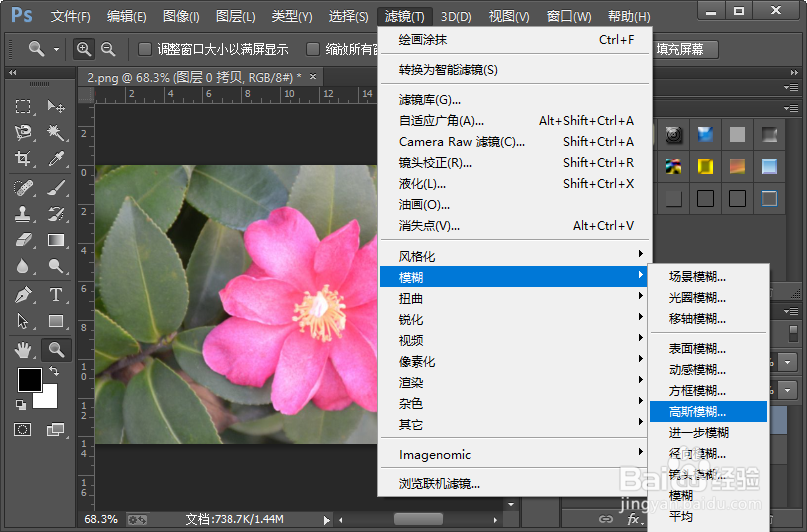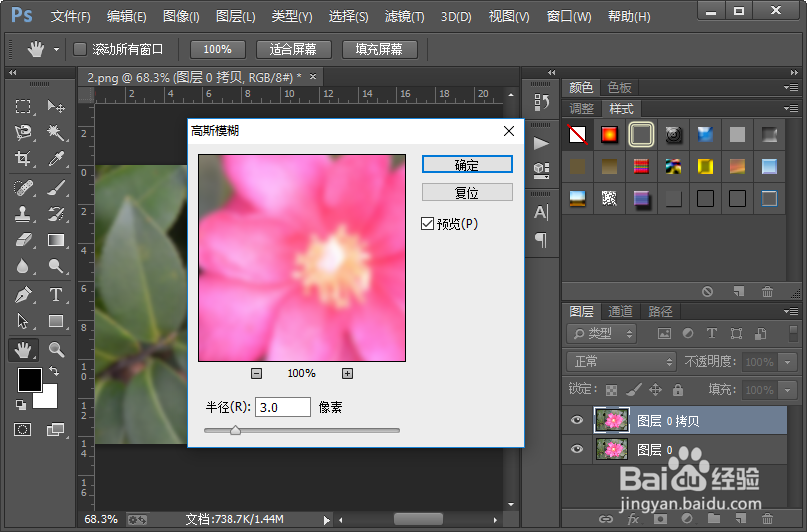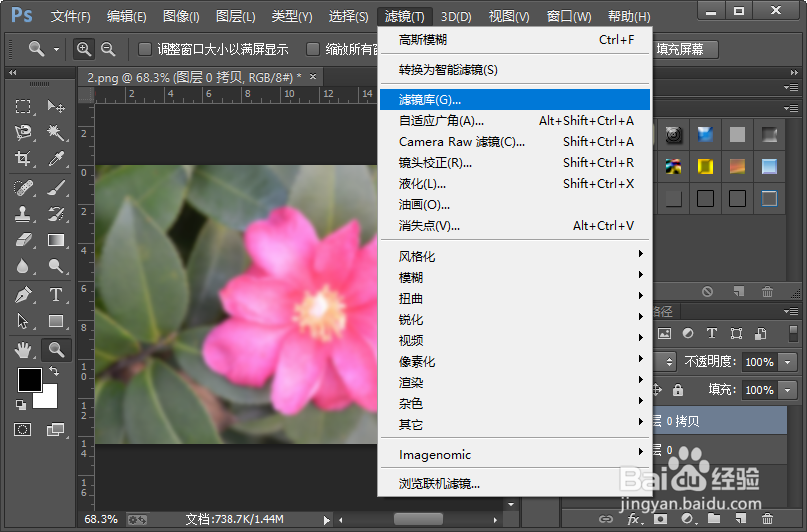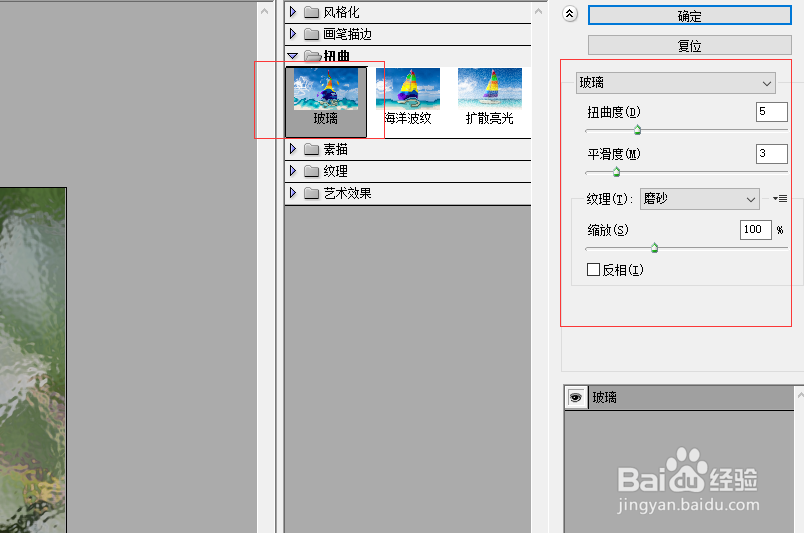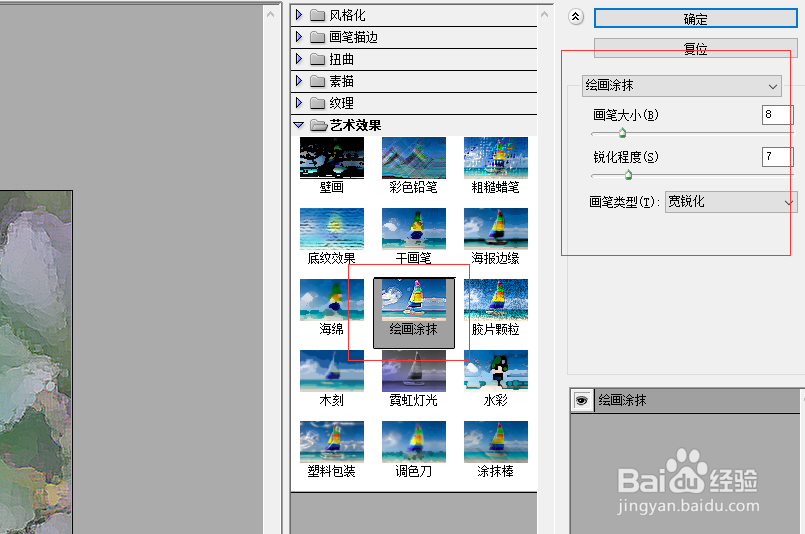1、我们首先需要打开我们电脑里面的ps这款软件,然后我们打开一张想要制作绘画玻璃效果的图片。
2、接下来我们布置图片图层,我们可以使用快捷键C哌囿亡噱TRL加j进行复制;我们也可以使用快捷键CTRL加a全选整个,然后使用快捷键CTRL加c进行复制,接着使用快捷键CTRL加v进行粘贴。
3、接着我们执行滤镜-模糊-高斯模糊命令,给当前图层添加一个高斯模糊滤镜效果,高斯模糊的半径,我们设置为3.0像素就可以了。
4、然后我们从滤镜库中找到扭曲里面的玻璃选择,并设置如图所示的参数。
5、接下来我们执行滤镜-其他-高反差保留命令,高反差保留的半径,我们设置为60像素就可以了。
6、接着我们从滤镜库中找到艺术效果里面的绘画涂抹选择,并设置如图所示的参数。
7、这样我们就制作好了图片的绘画玻璃效果。小伙伴们你们学会了吧?如果有什么不懂的地方可以联系小编哦。